Приложение Инстаграм остановлено: причины и решение ошибки
Автор Лика Торопова Опубликовано Обновлено
Ошибка «Приложение Инстаграм остановлено» возникает по техническим причинам: со стороны пользователя и сервера, к которому подключается социальная сеть.
Что это за ошибка
Как только на экране появляется: «Приложение остановлено», Инстаграм автоматически закрывается. Проблема возникает, как при активном использовании социальной сети, так и сразу после запуска.
Причинами ошибки может стать, как отсутствие обновлений, так и технический сбой внутри устройства. Инстаграм требователен к техническим параметрам смартфона, поэтому на некоторых моделях может не запускаться или работать нестабильно.
Какие типы ошибки бывают:
- сервис автоматически закрывается;
- появляется сообщение: «Подождать» или «Перезапустить»;
- невозможно прокрутить Ленту или выполнить какие-либо действия.

Указанные проблемы подходят под категорию: «Приложение остановлено». Чтобы выбрать определенный способ решения, нужно разобраться в причинах появления уведомления.
Причины появления ошибки
Если «Приложение Инстаграм остановлено» на Андроиде, причина может быть в недостаточном объеме оперативной памяти. Пользователь запустил программ больше, чем может обработать смартфон.
Другие причины, почему появляется ошибка на экране:
- не установлены обновления для Инстаграма;
- запущено много других программ;
- профиль был открыт одновременно на нескольких устройствах;
- кэш давно не чистили или проблема с данными.
Чаще, ошибка возникает при большом количестве действий от пользователя. Если одновременно были зажаты две кнопки или выполнена загрузка файлов с переключением на другие вкладки. Смартфон не успевает проработать информацию, после – на экране появляется оповещение.
При одновременном запуске страницы с двух или более устройств – пользователя «выбрасывает» на страницу авторизации.
Проблема встречается, если Инстаграм был запущен с одного IP-адреса.
Что делать, если ошибка возникает при запуске определенного раздела: ознакомиться с техническими требованиями или обновить через Play Market, iTunes. Если смартфон не поддерживается – на странице загрузки появится соответствующая надпись. В таком случае, пользователю будет предложена облегченная версия социальной сети – Instagram Lite.
Мнение эксперта
Лика Торопова
Много времени провожу в социальных сетях, любимчик — Instagram
Привет, я автор сайта storins.ru, если вы не нашли своего ответа, или у вас есть вопросы, то напишите мне, я постараюсь ответить вам максимально быстро и решить вашу проблему. Список самых интересных моих статей:3 способа исправить
Чтобы восстановить корректную работу приложения на Айфоне или Андроиде, нужно переустановить Инстаграм и перезапустить смартфон.
Если переустановка не помогла:
- Настройки – Приложения.
- Выбрать: Инстаграм – Остановить.

- Очистить данные – подождать окончания процесса.
- Запустить заново.
Второй способ заключается в том, чтобы отключить все другие активные сервисы (кроме системных) и запустить Instagram:
- Настройки – Приложения.
- Сверху нажать по выпадающему меню: Активные.
- Отключить все текущие задачи.
Теперь, можно запускать социальную сеть, пробовать открывать разделы. Больше занимают память Stories и съемка видео для публикации.
Последний способ заключается в том, чтобы использовать облегченную версию приложения. Прежде, чем переходить на Instagram Lite, нужно удалить скачанный Инстаграм из Play Market и AppStore.
«Легкая» версия доступна в браузере, где с последними обновлениями добавили функцию загрузки фотографий. Единственное, чем отличается браузерный вариант – отсутствие дополнительных настроек.
Но в Instagram Lite нет ошибки: «Приложение Инстаграм остановлено», которая встречается на обычной версии. Этот вариант подойдет тем, чьи телефоны уже не поддерживают приложение.
Этот вариант подойдет тем, чьи телефоны уже не поддерживают приложение.
Почему вылетает приложение Инстаграм – разбираемся в деталях
Мобильная версия Инстаграма не всегда идеально работает. Давайте разбираться с самой распросттаренной ошибкой, и ответим на вопрос: “Почему вылетает приложение Инстаграм».
Давайте разбираться с самой распросттаренной ошибкой, и ответим на вопрос: “Почему вылетает приложение Инстаграм».
Почему выкидывает из приложения Инстаграм?
К основным ошибкам относят:
- Программное обеспечение не последней версии. Стоит заглянуть в App Store для iOS или в Google Play и проверить наличие обновлений. Актуальна проблема и на компьютерах, но не в веб-версии, а в клиенте Instagram, загруженном из Microsoft Store. Как и в случае с мобильными платформами, стоит незамедлительно провести проверку.
- Если после вылета или ошибки новый запуск клиента ни к чему не приводит (иконка неактивна), возможно, сбой происходит на программном уровне, а потому – стоит перезагрузить компьютер или мобильную технику.
- Для обеспечения работоспособности клиента социальной сети недостаточно свободного места на внутренней памяти.
- Доступ к мобильным сетям 3G или LTE, а также к беспроводным Wi–Fi-точкам нестабилен.
- Если появляется ошибка «Приложение Instagram остановлено», то, возможно оперативная память смартфона или планшета на андроид загружена под завязку и не способна обработать поступающие запросы.

Как это исправить?
Вариантов разобраться с перечисленными неполадками и сбоями несколько:
- Очистка внутренней памяти. На Android с поставленной задачей могут помочь специальные софтверные инструменты, вроде CCleaner, а вот на iOS придется временно расстаться с фотографиями или развлекательным контентом – хотя бы ради проверки теории о нехватке места.
- Деинсталляция программного обеспечения. Идея банальна, но по-прежнему спасает тех, кто часто сталкивается с вопросом: «почему вылетает приложение Инстаграм». Идея следующая: сначала стоит удалить клиент Instagram, а после – вновь заглянуть в Google Play или App Store и заново все загрузить. Как подсказывает статистика, подобный подход срабатывает в 99% случаев.
- Установка старой версии

И спуститься до раздела с предыдущими версиями.
Дальше останется сохранить APK сначала на компьютере, а после – перенести на мобильную технику с Android, где и придется закончить установку. Процедура не займет и 5 минут, главное – в параметрах безопасности согласиться на инсталляцию софта, загруженного из сторонних источников.
- Стоит подождать. И еще – сбои у гигантов, вроде Instagram встречаются редко, но все же: в некоторых случаях вылеты могут быть связаны с техническими неполадками, появившимися в конкретном обновлении, или же – с неработающими серверами на стороне социальной сети.
Заключение
Если рекомендации не помогли, стоит опробовать вариант сброса настроек мобильной операционной системы до заводского уровня. И на iOS, и на Android подходящие действия расположены в разделе «Настройки», пункт меню «Сброс». Важно помнить – сброс предусматривает очистку всей информации, а потому предварительно стоит позаботиться о резервном копировании!
Рейтинг лучших сервисов продвижения Инстаграм смотри здесь.
Оцените текст:
Автор публикации
не в сети 3 года
Amely
на айфоне и андроиде, через вай фай, что делать
Не грузит инстаграм – известная для пользователей приложения ошибка. Ее нужно устранять оперативно. Для владельцев аккаунтов это не просто развлечение, но возможность вести собственную предпринимательскую деятельность. Неудивительно, почему решение проблемы такого плана заслуживает внимания. В статье вниманию представлена информация, как устранить проблемы, связанные с отсутствием загрузки утилиты.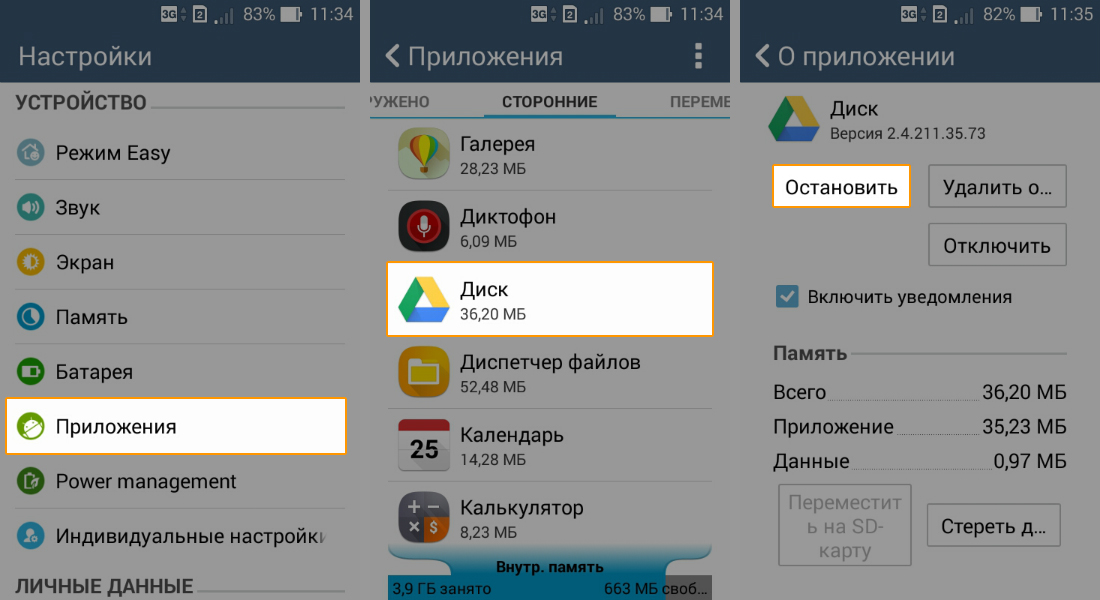
Не грузит инстаграмм сегодня
Данная проблема нередко возникает после очередного обновления, организуемого разработчиками. После проведения операции появляются баги, которые устраняются после очередного обновления.
Если нет возможности ждать его и хочется пользоваться социальной сетью уже сегодня, можно предпринять определенные действия.
Какие причины?
Оснований для отсутствия возможности загрузить приложение на гаджет существует достаточно много. Вот самые главные из них, когда инстаграм не загружается:
- Сбой в технической работе приложения или операционной системы.
- Использование устаревшей версии утилиты.
- Отсутствие обновления задействованной ОС.
- Возникновение конфликта после скачанного ПО.
Перечисленные баги пользователь может устранить через стандартные настройки. Чтобы не сталкиваться с проблемами такого плана в будущем, следует проставить галочку рядом с опцией автоматического обновления.
Почему не загружается инстаграмм на телефоне?
После активации фотосети на главном экране автоматически появляется лента, где будут загружены фото социальных сетей, на которые подписан человек. При наличии любого смартфона пользователь должен в первую очередь проверить качество соединения.
Если проведенная проверка не дала положительного результата, можно провести более серьезные манипуляции. Схема действий будет зависеть от ОС смартфона.
На Андроиде
Если на таком телефоне появляются серьезные глюки, следует попробовать провести переустановку утилиты. Некоторые компании-разработчики могут выпускать не совсем удачные апдейты, полностью лишающие человека нормальной эксплуатации ПО.
В подобной ситуации единственным выходом будет обратиться за помощью в службу поддержки. Сотрудники определят, какие действия предпринять – общее обновление или индивидуальная помощь в устранении сбоя.
На Айфоне
Некорректная и медленная работа приложения на Айфонах может быть связана с запуском большого количества программ.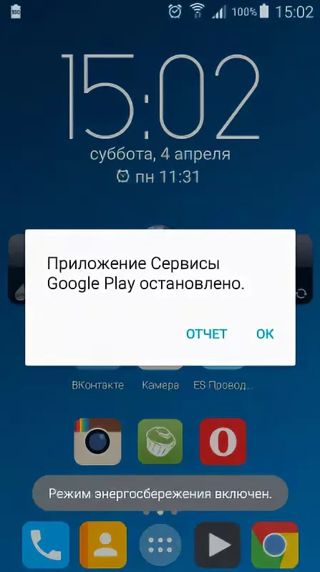 Следует закрыть их при помощи простого смахивания через кнопку Домой. Как только работающим остается инстаграмм, его работа автоматически улучшается.
Следует закрыть их при помощи простого смахивания через кнопку Домой. Как только работающим остается инстаграмм, его работа автоматически улучшается.
Еще одним действенным методом будет перезагрузка прибора. Данная схема действий идеально подойдет при заполненной оперативной памяти. Одновременно с этим нужно помнить о качестве подключенного интернет-соединения. Сеть должна работать на уровне, чтобы фотосеть загружалась без сбоев и промедлений, и контент выгружался оперативно и четко.
Что делать если не загружается инстаграм?
Действия при обнаружении подобной ошибки могут быть разными. Они зависят от возникшей проблемы, от того, как проявляется сбой программы. Если вход в инсту возможен через браузер, можно судить о том, что проблема заключается непосредственно в смартфоне. Тогда варианты действия с интернетом и очисткой памяти позволят устранить мешающие сбои.
Не загружаются комментарии
Подобная ошибка возникает по вине используемой текущей версии ресурса.
Не загружается профиль
Это может проявляться отсутствием возможности входа на собственную страницу. В подобном случае достаточно проверить правильность вносимых логина и пароля. Следует вспомнить, не осуществлялась в недавнем времени смена пароля.
Если пользователь вводил при авторизации неправильные данные, код доступа необходимо восстановить по стандартной схеме. Сделать это разрешается через указанные при регистрации мобильный или почту. Если в результате восстановления оказывается, что профиль взломали, здесь ничего не поможет, кроме регистрации новой страницы, фото и тексты будут утеряны.
Не загружаются контакты
При наличии подобной проблемы, когда не загружаются оставленные комментарии и контакты, человеку рекомендуется произвести такие манипуляции:
- Не запускать утилиту час.
 После этого времени проблемы, связанные с загрузкой информации автоматически устраняются;
После этого времени проблемы, связанные с загрузкой информации автоматически устраняются; - Удалить программу, потом скачать через маркет и установить ее заново;
- Пользоваться социальной сетью в таком положении, которое есть. Новые варианты обновления с устраненными ошибками выходят через пару дней и можно пользоваться предложенным функционалом.
Главной целью перечисленных методов действия считается проявление терпения. Проблемы подобного характера сейчас появляются у всех пользователей, на основании чего разработчики действуют практически моментально.
Не загружается страница
Главной причиной отсутствия загрузки страницы, когда она висит и не грузится сегодня, считается недостаточное количество свободной памяти. Если на руках старый вариант мобильного устройства, работающий от вай фай, и он имеет набольшую память, приложение социальной сети будет вылетать и периодически зависать. Решить сбой будет возможно после удаления ненужных программ и освобождения больше половины объема встроенной памяти в инстаграме.
Подводя итоги
Проблемы, связанные с отсутствие работоспособности инсты на телефоне, считаются общими, ничего индивидуального здесь нет. Соответственно манипуляции, которые нужно делать с телефона, будут стандартными и легкими даже для тех людей, что не имеют навыков программирования. После запуска приложения и профиля на айфоне человек сможет без промедлений и ошибок использовать instagram, выгружать и изучать контент.
Как исправить «приложение остановлено» на Android? • Android +1
Многие пользователи Android жалуются на работу любимых приложений, на экране появляется окно с ошибкой «Приложение остановлено», «приложение google остановлено». Как исправить?
Чем дольше пользуетесь Android, тем чаще на нем возникают какие либо проблемы, возможно в ближайшем будущем компания Google это исправит, но а пока, есть, что есть и будем бороться с возникающими ошибками.
Так например, у многих пользователей возникает следующая ошибка: появляется всплывающее окно «Приложение остановлено», «Приложение SAMSUNG GALAXY остановлено» или «приложение google остановлено», после чего запущенное приложение закрывается и не работает.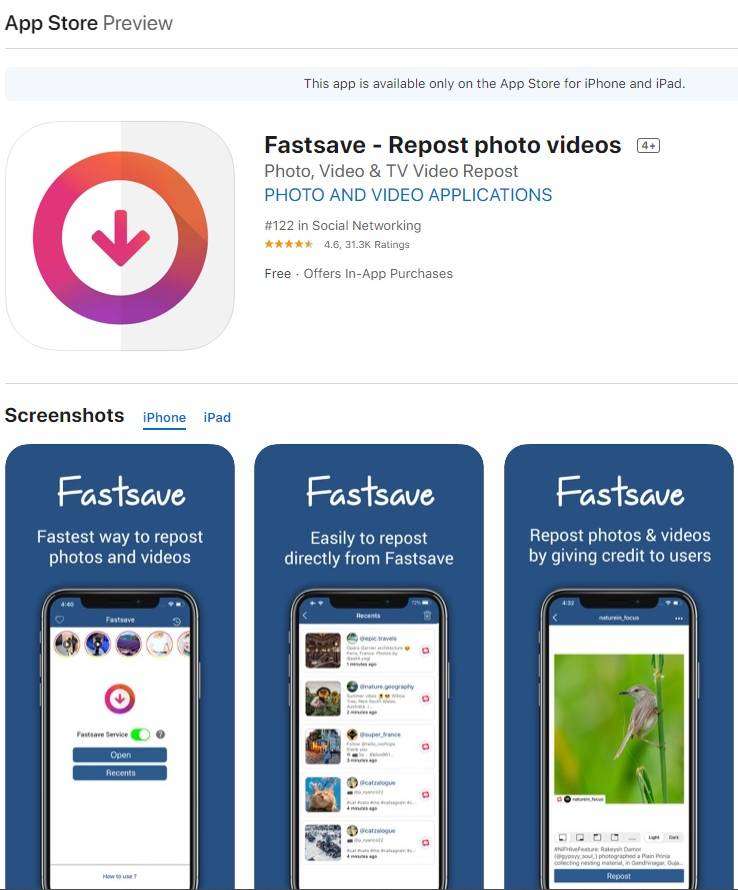
Мы подготовили рабочие решения как решить данную проблему, вам остается их только проверить.
Почему пишет приложение остановлено?
Если вы долго не обновляли приложения, а после все-же решили установить новую версию, либо разработчик выпустил довольно существенное обновление, вследствие чего нарушилась совместимость с текущими данными.
Либо если удалить Сервисы Google Play или своевременно не обновлять, то естественно у вас может возникнуть проблема с остановкой приложений.
Решение 1: Обновить Google Play Services (Сервисы Google Play)
Не трогайте «Сервисы Google Play», иначе это приведет к нестабильной работе AndroidСервисы Google Play играют ключевую роль в работе Android — синхронизация данных, аутентификация в сети, безопасность устройства и многое другое.
Решение 2: Сброс кэша или Данных приложения
Необходимо сделать сброс кэша или данных (в зависимости от ситуации), для того чтобы вернуть работоспособность игры или приложения.
Как это сделать?
- Перейдите в меню «Настройки» Android устройства
- Перейдите в раздел «Приложение» и найдите в списке то приложение или игру, что перестали работать после обновления
- Если у вас Android 5.0 или новей, перейдите в «Хранилище» приложения
- Вначале Очистите Кеш приложения и проверите работоспособность приложения
- Если приложение не заработало, то вернитесь настройки Android, раздел приложения и Сотрите Данные приложения, снова проверьте работоспособность приложения
Как правило после проделанных процедур все начинает работать. Если этого не произошло, тогда ждите выпуска новой версии приложения, либо воспользуйтесь другими решениями!
Решение 3: Установка новой прошивки Android
Все разработчики ПО стремятся поддерживать новые версии Android, повышать функциональность приложения и одновременно сохранять совместимость со старыми операционными системами многим бывает не под силу, в конечном итоге страдаем мы, простые пользователи смартфонов и планшетов.
Установите новую версию прошивку чтобы попробовать исправить ошибку «Приложение Google остановлено»:
Решение 4: Сброс настроек Android
Если предложенные выше решения не сработали, тогда приготовьтесь более кардинальному сброс настроек Android (wipe). Все данные будут удалены, но приложения должны заработать.
сброс настроек AndroidПерейдите в меню «Настройки» -> «Восстановление и сброс» -> выбрать «Сброс настроек».
Вот и все! Больше статей и инструкций читайте в разделе Статьи и Хаки Android. Оставайтесь вместе с сайтом Android +1, дальше будет еще интересней!
Как найти приложение, если оно исчезло с экрана приложений?
Возможные причины исчезновения приложения с экрана приложений следующие.
- Приложение удалено.
- Приложение отключено.
- Приложение скрыто. К примеру, в некоторых устройствах Xperia™ на базе Android™ 4.2 и более новых версий можно скрыть приложения с экрана приложений.

Попробуйте последовательно применить следующие способы решения. После каждого опробованного способа проверяйте, устранена ли проблема, и только затем приступайте к следующему.
- Проверьте, какие приложения установлены на устройстве.
- Загрузите приложение с Google Play™ и переустановите его. Если с экрана приложений исчезло приложение стороннего разработчика, возможно, вы его случайно удалили.
- Включите приложение в меню Настройки. Если с экрана приложений исчезло предустановленное приложение, возможно, вы его случайно отключили. Приложения компании Sony, такие как «Музыка», «Альбом», «Будильник» и «Сообщения» имеют опцию включения и выключения. Некоторые приложения компании Google™, например Chrome, также можно отключить и включить. Все другие приложения сторонних разработчиков можно удалить.
- Сбросьте настройки приложений. В устройствах на базе Android™ 4.1 и более новых версий можно сбросить настройки приложений. Это приводит к сбросу всех отключенных приложений, уведомлений об отключенных приложениях, приложений по умолчанию для определенных действий и действующих для приложений ограничений по работе с данными в фоновом режиме.

- Измените порядок приложений на экране приложений. В меню экрана приложений выберите Свой порядок/Собственный порядок или По имени/По алфавиту. Если выбран параметр Часто использ. или Установленные (недоступно в Android™ 6.0), будет отображаться лишь ограниченное количество приложений.
Проверка установленных приложений
Проверка установленных приложений
- Коснитесь значка экрана приложений на начальном экране.
- Найдите и коснитесь Play Store.
- Перетащите левый край экрана вправо.
- Коснитесь Мои приложения и игры.
- Коснитесь вкладки УСТАНОВЛЕННЫЕ.
Совет. Если устройство работает под управлением Android™ 5.1 или более ранней версии, то посмотреть список загруженных приложений можно в разделе Настройки > Приложения > Загруженные.
Включение отключенного приложения
Android™ 6.0 и более поздние версии
Включение отключенного приложения
- Коснитесь значка экрана приложений на начальном экране.
- Найдите и коснитесь Настройки > Приложения.
- Коснитесь Все приложения > Отключенные.
- Выберите приложение, которое вы хотите включить, после чего коснитесь Включить.
Android™ 4.2, 4.3, 4.4, 5.0 или 5.1
Включение отключенного приложения
- Коснитесь значка экрана приложений на начальном экране.
- Найдите и коснитесь Настройки > Приложения.
- Пролистайте до вкладки Отключенные.
- Выберите приложение, которое вы хотите включить, после чего коснитесь Включить.
Android™ 4.0 или 4.1
Включение отключенного приложения
- Коснитесь значка экрана приложений на начальном экране.

- Найдите и коснитесь Настройки > Приложения.
- Пролистайте до вкладки Все.
- Прокрутите список до конца. Отключенные приложения часто отображаются в конце списка.
- Выберите приложение, которое вы хотите включить, после чего коснитесь Включить.
Сброс настроек приложений
Android™ 4.1 и более поздние версии
Сброс настроек приложений
- Коснитесь значка экрана приложений на начальном экране.
- Найдите и коснитесь Настройки > Приложения.
- Коснитесь кнопки меню (три точки по вертикали) или нажмите кнопку меню, а затем коснитесь Сброс настроек
- Коснитесь СБРОСИТЬ. При сбросе настроек приложений данные приложений не удаляются.
Отображение всех приложений на экране приложений
Android™ 6.0 и более поздние версии
Отображение всех приложений на экране приложений
- Коснитесь значка экрана приложений на начальном экране.

- Коснитесь кнопки меню (три точки по вертикали) > Отсортировать приложения. Убедитесь, что вы не находитесь на экране ЛОКАЛЬНЫЕ или ВАРИАНТЫ.
- Коснитесь Собственный порядок или По названию.
Android™ 4.2, 4.3, 4.4, 5.0 или 5.1
Отображение всех приложений на экране приложений
- Коснитесь значка экрана приложений на начальном экране.
- Перетащите левый край экрана вправо, затем коснитесь Свой порядок/Собственный порядок или По алфавиту.
Исправление LG Keyboard остановлено: Лучший способ решить «К сожалению, LG Keyboard остановилось» ошибка — Технология
Существует странная проблема почти со всеми телефонами LG Android. Кажется, все работает нормально, когда вдруг перестает работать клавиатура LG. Если вы столкнулись с ошибкой «К сожалению, клавиатура LG остановилась», вы не одиноки. Тысячи пользователей сообщили, что клавиатура LG остановилась. LG получил тысячи жалоб по всему миру. Многие эксперты считают, что это аппаратная проблема, учитывая тот факт, что LG не смогла сделать качественные телефоны по низкой бюджетной цене. Но какой бы ни была причина этой проблемы, хорошая новость заключается в том, что вы можете исправить проблему с клавиатурой LG. Чтобы исправить К сожалению, клавиатура LG остановилась, есть несколько способов, которыми вы можете воспользоваться. Я перечислю лучшие решения.
Исправление LG Keyboard остановилось
Смена клавиатуры
Перейдите в приложение настроек в вашем телефоне LG Android.
Теперь прокрутите вниз и коснитесь раздела «Язык и ввод». Если вы используете какую-либо другую версию телефона или ОС, попробуйте найти аналогичный раздел в приложении «Настройки». В версиях нет большой разницы.
Теперь вы увидите опцию «LG Keyboard». Если вы использовали клавиатуру LG, она будет отмечена или отмечена галочкой. Это клавиатура по умолчанию во всех телефонах LG, как вы можете видеть на рисунке ниже. В разделе приложения по умолчанию показана клавиатура LG.
Чтобы решить проблему с клавиатурой LG, вам нужно просто переключиться на клавиатуру Android. Эта клавиатура предварительно загружена в ваше устройство LG Android.
Теперь нажмите на кнопку «По умолчанию» и выберите «английский» язык клавиатуры вместо LG.
Это оно. Вернитесь в приложение сообщений или любое другое место, где вам нужно использовать клавиатуру, и вы увидите, что приложение клавиатуры изменилось. Вы увидите приятную, чистую и стабильную клавиатуру Android, которая показывает ловкость Google.
лучшая программа для веб-камеры
Клавиатура Android никогда не глохнет. Он стабилен и достоин быть клавиатурой по умолчанию. В последнее время клавиатура LG доставила много проблем пользователям. Ни одно обновление не смогло это исправить.
Но я не вижу вариант клавиатуры Android?Важно отметить, что не все пользователи найдут альтернативу клавиатуре «Android». В этом случае не нужно беспокоиться; Просто скачайте и установите любую хорошую стороннюю клавиатуру. Я бы порекомендовал GO SMS или Swift Keyboard. Или, если вам нужна клавиатура Android, вам придется выполнить полную перезагрузку телефона или попробовать поискать apk или приложение клавиатуры Google Android.
Как только вы установите клавиатуру, вы получите возможность выбрать ее в качестве клавиатуры по умолчанию вместо клавиатуры LG.
Удаление данных и кеша для исправления клавиатуры LG
Перестал работать другой способ исправить клавиатуру LG — очистить кеш и данные клавиатуры приложения. Это исправление также работает для многих пользователей.
Запустите настройки в вашем телефоне Android.
Перейдите в раздел «Общие» и перейдите в «Приложения». Перечислите приложения, перейдя на вкладку «ВСЕ».
Найдите приложение под названием LG Keyboard и выберите его.
Теперь нажмите кнопки «Стоп» и «Очистить данные».
Это очистило бы переменные данных и застряло в потоках приложения.
Это исправит проблему с клавиатурой LG.
Это было как исправить «К сожалению, LG Keyboard остановился». Вышеуказанные два способа исправят прерванную проблему с клавиатурой LG. В случае каких-либо вопросов или путаницы, не стесняйтесь комментировать этот пост.
не удалось завершить обновления Windows 10
Instagram продолжает падать на Android — что делать — Android
Instagram, как правило, довольно стабилен и просто работает, но бывают случаи, когда вы видите сообщение «К сожалению, Instagram остановился». Если это произойдет с вами, этот урок покажет вам, что делать, если Instagram продолжает сбивать ваш телефон Android.
Помимо ситуаций, как в прошлом году, когда ошибка в Instagram приводила к сбою, приложение работает так же стабильно, как и хотелось бы. Он запускается, функционирует и работает так, как вам нужно. В тех редких случаях, когда это не так, есть несколько основных шагов по устранению неполадок, которые вы можете предпринять, чтобы заставить его работать снова.
Стоп Instagram продолжает падать на Android
Как бы тяжело ни работал разработчик приложения, и как бы быстро они не выпускали исправления, ошибки и проблемы всегда проскальзывали через сеть. Если ваш Instagram продолжает падать на вашем телефоне Android, попробуйте выполнить одно или все из следующих действий, чтобы снова заработать.
Перезапустите Instagram
Если это просто провал Instagram или игра, то это должно быть первым, с чего можно начать. Давайте начнем с самого начала и перезапустим приложение. Это мог быть просто временный сбой.
- Откройте Настройки и Приложения на вашем телефоне.
- Выберите Instagram и Force Close, если опция доступна.
Параметр Force Close может быть недоступен. Это нормально, если это означает, что приложение просто закрыло процесс, и вы можете запустить его снова как обычно из панели приложений. Если Force Close можно выбрать, это означает, что приложение упало, но оставило процесс запущенным. Завершение работы и перезапуск приложения начинается заново.
Очистить кеш приложения Instagram
Кэш приложения является хранилищем временных файлов, которые Instagram должен работать должным образом. Если какой-либо из этих файлов был частично перезаписан или поврежден, это может быть причиной сбоя. Очистка кеша устранит это, заставив приложение загружать новые файлы.
- Откройте Настройки и Приложения на вашем телефоне.
- Выберите Instagram, а затем Хранение.
- Выберите Очистить данные и Очистить кэш.
Вы должны увидеть соответствующие счетчики ниже, поверните в ноль, если это было успешно. Очистка кэша приложений — популярное исправление для многих приложений, которые аварийно завершают работу. Пока в приложении нет ничего плохого, этого обычно достаточно, чтобы оно снова заработало.
Перезагрузите телефон
Если Instagram все еще падает, даже после сброса кэша, это может быть проблемой памяти телефона. Ваш телефон использует оперативную память точно так же, как компьютер, и там могут происходить повреждения. Даже если это просто крах в Instagram и все остальное работает нормально, перезагрузка может это исправить.
Перезагрузите свой телефон Android и повторите тестирование. Если в памяти произошла ошибка или что-то случилось с файлами Instagram в этой памяти, теперь они должны быть перезаписаны новыми копиями.
Обновить Instagram
В Instagram есть форма для ошибок, но у компании также есть форма для быстрого реагирования и выпуска исправлений. Быстрое обновление приложения может просто остановить его сбой на вашем телефоне. Откройте Google Play Store и выберите «Проверить наличие обновлений» или «Загрузить все обновления», если приложение уже проверило.
Если Instagram был среди обновлений, перепроверьте и посмотрите, что произойдет. Если была ошибка кода или проблема с приложением, оно обычно публикуется, но это не всегда так.
Проверьте на конфликты
Прежде чем переустанавливать Instagram, стоит потратить минуту на поиски конфликтов. Иногда приложения хотят использовать одни и те же ресурсы, и если кто-то попадет туда первым, другие приложения не смогут получить к нему доступ. Вносили ли вы какие-либо изменения в свой телефон, когда Instagram впервые начал падать? Вы устанавливали какие-либо новые игры или приложения в это время?
Если вы это сделали, попробуйте принудительно закрыть приложение и повторно протестировать Instagram. Если Instagram не падает, это может быть новая установка. Удалите это приложение, а затем дольше проверяйте Instagram. Если теперь она более стабильна, вероятно, это было приложение, которое вы удалили, что вызвало конфликт. Теперь вам нужно разрешить этот конфликт, если вы хотите использовать оба приложения.
Переустановите Instagram
Переустановка Instagram — это вариант последней инстанции, но если ни одно из предыдущих исправлений не сработало, возможно, это то, что вам нужно сделать. Мы ограничены тем, что мы можем или должны делать, когда приложения рушатся из-за их дизайна, и если это только Instagram продолжает падать на вашем телефоне Android, переустановка является последним практическим исправлением.
- Подключитесь к WiFi, если можете.
- Откройте ящик приложения на телефоне.
- Нажмите и удерживайте значок Instagram и выберите вариант удаления.
- Разрешить приложение для удаления.
- Откройте Google Play Store и найдите Instagram.
- Установите свежую копию приложения.
Ваша учетная запись по-прежнему будет там, как и все ваши истории, сообщения и все остальное. Если вы настроили внешний вид Instagram, вам нужно будет настроить его заново, но, кроме этого, все должно работать нормально.
Что делать, если Instagram продолжает останавливаться на Android-Carlcare
«К сожалению, Instagram остановился». «Не удалось запустить Instagram». Это две распространенные проблемы, с которыми ваш Instagram может столкнуться на экране при попытке запустить приложение Instagram. Когда ваш instagram продолжает останавливаться или дает сбой, это означает, что что-то не так с приложением или телефоном, который вы используете.
Сбои обычно происходят, когда пользователь не обновил свое приложение до последней версии, предоставленной владельцами приложения.Другая причина — наличие багажа, мешающего правильному запуску телефона. Некоторыми из этого багажа могут быть кеш, проблемы с памятью телефона, ошибки Android и тому подобное. В этой статье мы расскажем, что делать, если Instagram продолжает останавливаться или дает сбой на Android.
Что делать, если Instagram продолжает останавливаться или дает сбой на Android
Перезагрузите телефон
Каждый раз, когда у вас возникает проблема с телефоном Android, первое, что нужно сделать, — это перезагрузить телефон.Возможно, вы не знали до сих пор, но перезапуск творит чудеса; вы будете удивлены тем, что может исправить простой перезапуск.
Если вы пытаетесь запустить приложение Instagram, а Instagram продолжает давать сбой или останавливаться, прежде чем предпринимать какие-либо действия, попробуйте перезагрузить телефон. После этого попробуйте перезапустить приложение и посмотрите, устранена ли проблема. Если да, наслаждайтесь. Но если это не так, попробуйте другие методы, перечисленные ниже.
Проверить сеть
Всем известно, что для использования приложения Instagram необходимо подключение к сети.Иначе вы будете просто бегать по кругу. Вашему телефону Android требуется надежное сетевое подключение для отображения контента в вашей учетной записи Instagram.
Если это соединение недоступно, ваш instagram не загружается и не работает. Проверьте, не отключили ли вы по ошибке подключение для передачи данных. Вы также можете убедиться, что ваш телефон не находится в режиме полета. Это может помешать вашему пользовательскому опыту. Если сетевое соединение там, где вы находитесь, слабое, вы можете перейти в другое место.
Наконец, вы также можете проверить, есть ли у вас данные на вашем устройстве.Если у вас нет данных, купите данные для доступа к сетевому подключению, и приложение будет работать.
Обновление системы
И операционная система Android, и приложение Instagram часто обновляются. Эти обновления или обновления необходимы для поддержания работы телефона и приложения. Если ваш Instagram продолжает останавливаться или дает сбой, попробуйте обновить операционную систему Android. После этого вы также можете обновить приложение Instagram.
- Перейти в магазин Google Play.
- Нажмите на три линии в верхнем левом углу вашего устройства. Строка находится внутри области поиска.
- Нажмите «Мои приложения и игры». В
- Play Store будут перечислены все приложения, которые необходимо обновить.
- Вы можете обновить все сразу или нажать «обновить» рядом с Instagram.
- Ваше приложение Instagram обновится автоматически.
Удаление и установка приложения Instagram
Если вы пытались обновить приложение Instagram, а Instagram продолжает давать сбой на Android, возможно, вам придется удалить и переустановить приложение.Возможно, текущее приложение, с которым вы столкнулись, было повреждено во время установки. От него нужно избавиться и установить другой.
- Для этого выполните следующие действия:
- Перейдите в настройки. Нажмите «Приложения и уведомления».
- Выбрать все приложения.
- Нажмите на приложение Instagram.
- Выберите удалить.
После завершения удаления вернитесь в Google Play Store, загрузите и установите последнюю версию приложения Instagram.Для этого выполните следующие действия:
- Запустите приложение Google Play Store.
- В строке поиска введите «Instagram».
- Play Store покажет вам последнюю версию.
- Нажмите, чтобы установить.
- Приложение будет установлено на ваш телефон.
- Войдите в свою учетную запись и сгибайте.
Перезапустите приложение Instagram
Если приложение Instagram работает некорректно, попробуйте перезапустить его. Иногда панацея заключается в перезапуске.Закройте приложение, а затем перезапустите его. Скорее всего, когда вы это сделаете, приложение начнет нормально работать. Однако, если это не сработает, попробуйте другие варианты.
Очистить кеш приложения
Кэш приложений занимает много места в памяти телефона. Они по-своему полезны, но замедляют работу телефона. И в этом случае они тоже могут быть виновниками, из-за чего ваш Instagram продолжает сбоить или останавливаться. В этом случае все, что вам нужно сделать, это очистить кеш приложения.Вот простой способ сделать это.
- Зайти в настройки.
- Потом на хранение.
- Нажмите на внутреннюю память.
- Выберите приложения.
- Выберите Instagram.
- Вам будет предложено два варианта: очистить данные или очистить кеш. Нажмите на очистить кеш.
Перейти в безопасный режим
Если ваш Instagram продолжает останавливаться или дает сбой, попробуйте загрузить телефон в безопасном режиме. Если вы можете использовать приложение без проблем в безопасном режиме, проблема связана со сторонним приложением, но если приложение Instagram продолжает давать сбой даже в безопасном режиме, то проблема не в сторонних приложениях.Чтобы перейти в безопасный режим, сделайте следующее:
- Удерживайте кнопку питания.
- Удерживайте кнопку выключения питания.
- Коснитесь перезагрузки в безопасном режиме.
Ваш телефон перезагрузится в безопасном режиме. Чтобы выйти из безопасного режима, все, что вам нужно сделать, это перезагрузить телефон. Он перезагрузится в нормальный режим.
Хранилище для чеков
В памяти телефона может быть мало места, и это может быть причиной сбоя вашего Instagram. Перейдите в память телефона и освободите место.Вы можете удалить кеш всех своих приложений. Вы можете перемещать файлы на SD-карту; вы можете удалить ненужные файлы.
Попробуйте войти в систему с другой учетной записью
Если ваше приложение Instagram продолжает давать сбой, вы можете попробовать войти в систему с другой учетной записью, чтобы убедиться, что проблема не в вашей учетной записи.
Восстановление заводских настроек телефона
Последний вариант, который вам следует выбрать, — это возврат к заводским настройкам. Но прежде чем сделать этот шаг, знайте, что все ваши файлы и документы будут удалены.Вы не можете восстановить их после сброса. Все сторонние приложения тоже будут удалены. Таким образом, это означает, что после сброса настроек вам придется загрузить другое приложение Instagram.
Чтобы выполнить сброс настроек до заводских, выполните следующие действия:
- Зайти в настройки.
- Тогда в систему.
- Затем перейдите к параметрам сброса.
- Выберите сброс настроек до заводских.
- Вы получите сообщение о том, что все будет удалено, и о том, хотите ли вы продолжить.
- Нажмите «стереть все».’
Примечание: Восстановление заводских настроек может занять некоторое время, поэтому было бы разумно иметь достаточно заряда батареи (или подключить телефон) при этом.
Получить профессиональную помощь
Если ни одно из вышеперечисленных решений не работает, вы можете отнести свой телефон в официальный сервисный центр для телефона, который вы используете. Например, если вы используете телефоны Infinix, TECNO и itel, и если после попытки описанных выше решений Instagram по-прежнему дает сбой, вы можете найти ближайший к вам сервисный центр carlcare на нашем веб-сайте.
Как исправить К сожалению, Instagram остановил работу
Проблемы и ошибки 6190 просмотров 0Instagram — одно из самых популярных приложений и может очень расстраивать, если оно не работает должным образом. Иногда приложение может аварийно завершить работу, и вы увидите ошибку «К сожалению, Instagram остановился». Мы покажем вам, как избавиться от ошибки и снова начать действовать.
Почему у меня не работает Instagram?
Instagram продолжает останавливаться — это распространенная ошибка Instagram, о которой сообщают многие пользователи.Это происходит по многим причинам, включая ошибки Instagram, плохое сетевое соединение, проблемы с сервером, кеш приложения Instagram. Если вам интересно, что делать, когда Instagram не работает, хорошо перезапустить сетевое соединение, выйти из Instagram и снова войти в систему, обновить приложение Instagram, очистить кеши приложений, удалить приложение и переустановить его или подождать пару часов.
Вы можете увидеть ошибку «К сожалению, Instagram перестал работать», и вы ищете причины, по которым это происходит, и как это исправить.Причины могут быть как с вашего мобильного телефона, так и с самого Instagram. Итак, лучше следовать инструкции, чтобы проверить все доступные методы, чтобы исправить это.
Причина, по которой Instagram не работает, может быть:
- Проблемы с сетью
- Сервер не отвечает
- Слишком много приложений открыто одновременно
- Некоторые проблемы с сетью Wi-Fi
- Слабая мобильная связь сеть передачи данных
- Нет места на телефоне
- Кеши приложений
- Ошибки Instagram
- Приложение Instagram устарело.
Если вы используете Instagram на ПК и столкнулись с той же проблемой, это может быть связано с устаревшим приложением Instagram (например, если вы используете приложение в Windows) или проблемами с браузером. , или даже ошибки Instagram.
Что делать, если Инстаграм не работает?
Метод 1. Перезагрузите устройствоКогда вы видите сообщение «К сожалению, Instagram остановил ошибку», первое, что вам нужно сделать, это перезагрузить устройство. Перезагрузка — одно из основных решений всех видов мобильных проблем.Нажмите и удерживайте кнопку питания, затем коснитесь «Перезагрузить».
Метод 2. Очистить данные и кешЕсли перезапуск не устранил проблему, вы следует попробовать удалить кеш:
- Зайдите в настройки мобильного телефона
- Найдите Instagram в приложениях и нажмите на него.
- Нажмите Очистить кеш.
Для очистки данных:
- Зайдите в настройки телефона
- Приложения
- Коснитесь Instagram и коснитесь «Очистить данные»
- Остановка с силой нажатия.
Примечание : после выбора Instagram вам может потребоваться нажать «Хранилище», чтобы получить доступ к параметрам очистки данных и кеширования.Это зависит от вашего устройства и версии ОС.
Способ 3. Обновите Instagram. Убедитесь, что у вас установлена последняя версия Инстаграм установлен на ваш телефон. Откройте магазин Play, нажмите на значок гамбургера. , чтобы открыть меню. Теперь щелкните Мои приложения и игры. Если есть новая версия Instagram, коснитесь Обновить.
Метод 4: переустановите приложение InstagramПосле очистки кеша и данных вашего приложения Instagram и обновления приложения, если снова появилась ошибка «К сожалению, Instagram остановился», вам следует переустановить Instagram.Зайдите в «Настройки», нажмите «Приложения» и выберите «Instagram». Коснитесь Удалить. Теперь перезагрузите телефон. Как только ваше устройство снова будет включено, снова установите Instagram.
Метод 5. Проверьте свою интернет-сетьВсегда здорово переключаться между мобильными данными и Wi-Fi. Вы также можете включить или выключить подключение к Интернету. Затем попробуйте еще раз и откройте приложение Instagram. В большинстве случаев это работает.
Метод 6: Сообщить в InstagramКогда вы видите ошибку, есть возможность сообщить о проблеме в Instagram.Вы можете сразу сообщить об этом и сказать, что что-то не так. Вы также можете сообщить о проблеме отдельно в приложении Instagram.
Чтобы сообщить о проблеме в Instagram:
- Откройте приложение Instagram
- Войдите в свою учетную запись
- Зайдите в свой профиль, коснувшись изображения профиля в правом нижнем углу
- Коснитесь трехстрочного значка (значок гамбургера)
- Перейдите к настройкам
- Откройте раздел справки
- Сообщите о проблеме оттуда
- Вы можете удалить приложение и установить его снова
- Обновите окна
- Используйте другой браузер, например Safari, Firefox и т. д.
- Попробуйте сайт творческой студии (если вы публикуете в Instagram, а он перестал работать).
- Измените экран на мобильный, используя «Настройки»> «Инструменты разработчика» в любых браузерах.
Надеюсь, это поможет решить проблему. Если нет, то вы можете прокомментировать ниже, что вы сделали. Приложение Instagram теперь является важной частью любого малого или даже среднего бизнеса. Даже человеку, возможно, потребуется быть активным в Instagram каждый час, чтобы получить больше подписчиков и расширить свой аккаунт.если вы используете бот Instagram, вам может даже не понадобиться приложение для проверки ленты. Однако, если канал Instagram важен для вас, и вы хотите видеть сообщения, а Instagram продолжает останавливаться, вы можете следовать инструкциям, чтобы исправить это.
Заключение
Если вы активный пользователь Instagram, вам лучше знать некоторые методы, чтобы исправить Instagram, когда он не работает. Это может быть ваша сеть, приложение Instagram или какое-то время.
Сводка
Название статьи
Как исправить: «К сожалению, Instagram остановился»
Описание
Instagram — одно из самых популярных приложений, которое может очень расстраивать, если оно не работает правильно.Иногда приложение может аварийно завершить работу, и вы увидите ошибку «К сожалению, Instagram остановился». Мы покажем вам, как избавиться от ошибки и снова начать действовать.
Автор
Уильям финали
Имя издателя
Instazood
Логотип издателя
Была ли это хорошая статья? (Новое добавлено)
Instagram продолжает останавливаться, как это исправить?
Как вы знаете, в настоящее время Instagram — очень популярное приложение, и вы можете найти его почти на всех смартфонах.Иногда может случиться так, что Instagram вылетает. Это очень неприятная ситуация, если она не работает правильно. Когда возникнет эта проблема, вы увидите на экране сообщение об ошибке «Instagram продолжает останавливаться». В этой статье мы покажем вам решения, которые помогут вам решить проблему.
Если вы ищете быстрое решение, нажмите следующую кнопку и попробуйте веб-приложение AiSchedul для управления своей учетной записью Instagram, не сталкиваясь с какими-либо ошибками.
Решения для устранения ошибки «Instagram продолжает останавливаться»Это очень распространенная ошибка, и каждый может столкнуться с ней при работе в Instagram.Проделайте эти шаги, соответственно, чтобы избавиться от этой проблемы.
Решение 1. Перезагрузите устройство
Иногда вам просто нужно просто перезагрузить устройство, и ошибка «Instagram продолжает останавливаться» будет исправлена. Это первое решение для всех типов смартфонов. Чтобы перезапустить, нажмите и удерживайте кнопку питания и нажмите «Перезагрузить».
После перезагрузки устройства снова откройте приложение Instagram и посмотрите, устранена ли проблема. Если это не сработает, попробуйте следующие решения.
Решение 2. Очистить кеш и данные Instagram
Если предыдущий шаг не помог устранить проблему, вы также можете попробовать очистить данные и кеш приложения Instagram, чтобы устранить проблему «Instagram продолжает останавливаться». Это связано с тем, что когда вы обновляете приложение Instagram, но у него есть данные кеша из предыдущей версии, что может затруднить работу более поздней версии. Чтобы очистить кеш и данные, выполните следующие действия.
- ваш мобильный Настройки> Диспетчер приложений
- Найдите Instagram между своими приложениями и нажмите на него.
- Выберите «Очистить кеш», «Очистить данные», а затем принудительно остановить.
Примечание: при очистке данных будут удалены данные вашей учетной записи, вы выйдете из системы, удалите все данные, и вам придется снова войти в систему, чтобы создать резервную копию своей учетной записи Instagram.
Решение 3. Обновите приложение Instagram
Подобно другим популярным приложениям, Instagram выпускает периодические обновления, чтобы оптимизировать приложение и работать с максимальной эффективностью. Поэтому настоятельно рекомендуется обновлять свои приложения. Если вы не настроили устройство на автоматическую установку обновлений для ваших приложений, вам придется сделать это вручную.
Откройте Play Store и нажмите значок в виде трех вертикальных линий (гамбургер), чтобы открыть меню. Теперь нажмите «Мои приложения и игры». Здесь вы можете увидеть свои приложения, и, если доступна новая версия Instagram, нажмите «Обновить».
Решение 4. Удалите приложение Instagram и переустановите его
Если очистка кеша и данных, а также обновление вашего приложения не помогли вам, чтобы решить проблему «Instagram продолжает останавливаться», вам необходимо удалить приложение с вашего устройства и переустановите его. Чтобы удалить приложение, откройте «Настройки», нажмите «Приложения» и найдите Instagram.Выберите «Удалить» или найдите его в Play Store и удалите. Затем перезагрузите устройство, и после того, как оно заработает, снова установите Instagram.
Решение 5. Установите старую версию Instagram
Если ни одно из предыдущих решений не решило для вас проблему «Instagram продолжает останавливаться», то вам следует использовать старую версию Instagram. Поэтому удалите последнюю версию приложения Instagram со своего устройства и установите более старую версию. Это может помочь вам решить проблему, пока Instagram не выпустит более новое обновление.
Решение 6. Используйте веб-приложение AiSchedul
Если ошибка осталась после проверки предыдущих шагов, более вероятно, что на вашем устройстве заканчивается память. Эта проблема чаще всего возникает на устройствах с небольшим объемом памяти (8 ГБ или 16 ГБ). Но какое решение? Если у вас есть устройство с низким объемом памяти, вы знаете, что удаление некоторых файлов не является постоянным решением, и через некоторое время вы столкнетесь с этой ошибкой.
Мы предлагаем вам использовать веб-приложение для управления своими учетными записями Instagram.Преимущество этих платформ в том, что они не занимают лишнего места на вашем телефоне. Вам просто нужен браузер для работы с ними, чтобы они были доступны с любых устройств, независимо от операционной системы.
AiSchedul — одна из таких управляющих платформ, разработанная специально для Instagram. Он также предоставляет полезные услуги, упрощающие процессы для пользователей и помогающие им сэкономить много времени. Более того, он предлагает некоторые практические инструменты, которые помогут вам улучшить вашу страницу, такие как инструменты репостинга, планирования контента и биологических ссылок.
Вы всегда можете узнать его поближе, посетив сайт. У него также есть бесплатный пробный план, который поможет вам ознакомиться с услугами.
Еще один момент, который следует учитывать, — это количество пользователей этой учетной записи. Если учетной записью одновременно пользуются несколько человек, возможно, в этом проблема! Попросите других пользователей выйти из учетной записи и еще раз проверить приложение.
Вот несколько других советов, которые вы можете рассмотреть для каждой из операционных систем Android и iOS, а также о внутренних проблемах телефона:
Устранение сбоя Instagram на Android
В 2018 году произошел сбой Instagram на слишком большом количестве телефонов Android.Проблемы такого характера не так уж и распространены, но иногда возникают. Instagram представил исправление, которое автоматически исправило ошибку, и пользователям Android не нужно было делать что-либо, кроме обычных автоматических обновлений.
Патч работал на большинстве устройств, хотя небольшое количество устройств не запускало обновление. В этих случаях Instagram просто просил клиентов удалить приложение, а затем выполнить новую установку из Google Play. Это исправление устранило ошибку Instagram в Android.
Исправление для Instagram для iOS
Для исправления сбоя телефона на модели iOS доступно несколько методов. Первый — закрыть все фоновые приложения, дважды щелкнув кнопку «Домой» и проведя пальцем до закрытия приложений. Если они долго работают в фоновом режиме, может быть проблема, вызывающая сбой.
Попробуйте перезапустить, если это не помогло, и Instagram продолжает останавливаться. Полностью выключите телефон, подождите несколько минут и перезагрузите телефон. Протестируйте приложение после перезагрузки телефона.Если приложение по-прежнему дает сбой, поищите обновления на своем мобильном телефоне. Если последняя версия Instagram не установлена, более вероятно, что ваше приложение выйдет из строя. Отправляйте любые обновления, доступные специально для Instagram или для всей операционной системы. Если проблема не исчезнет, удалите и снова проверьте приложение Instagram. Это должно решить проблему. Если сбой не устранен, проблема может быть в вашем телефоне, а не в самом приложении.
Внутренние проблемы телефона
Если Instagram продолжает останавливаться и дает сбой после всех попыток, от сброса до новой установки, возможно, потребуется более внимательно изучить ваш телефон и операционную систему.В большинстве случаев лучше всего посетить пункт покупки, чтобы специалисты могли создать резервную копию устройства перед очисткой всей памяти и выполнением новой установки. Этот метод гарантирует, что при восстановлении заводских настроек вы сохраните все необходимое на телефоне.
Эти решения были предоставлены вам AiSchedul, ведущим планировщиком Instagram.
Как исправить «К сожалению, Instagram остановился» на Android
Узнайте о 12 лучших методах исправления сообщения об ошибке «К сожалению, Instagram остановился» на телефоне или планшете Android!Краткое описание: Instagram — одно из самых известных приложений, используемых во всем мире.Но иногда Instagram продолжает вылетать и отображать сообщение об ошибке « К сожалению, Instagram остановил », что раздражает пользователей insta. Если вы тоже попали в такую же ситуацию, не паникуйте. В этой статье я расскажу о 12 лучших методах на , как исправить ошибку «К сожалению, Instagram остановился» на Android .
Рекомендация эксперта:
Самый простой и быстрый способ исправить сообщение об ошибке «К сожалению, Instagram остановлен» на телефонах и планшетах Android — использовать Android Repair Software .
С помощью программного обеспечения Android Repair можно:
- Эффективно исправить ошибку «К сожалению, Instagram остановился» на Android.
- Также исправьте другие типы ошибок на Android, такие как черный, Android не включается и не выключается, зависает в цикле загрузки, Play Store не работает и многие другие проблемы.
- Доступно для всех основных телефонов Samsung, таких как Samsung Galaxy S-серии, A-серии, M-серии, C-серии, Galaxy Fold, Samsung Galaxy Note и т. Д.
- 100% безопасность, надежность и простота использования.
Загрузите или купите сейчас Программное обеспечение для восстановления Android, чтобы исправить «К сожалению, Instagram остановился» на Android
* Пробная версия показывает только то, как она работает, и не исправляет Android до нормального состояния. |
Почему Instagram продолжает останавливаться на Android?
Вы должны знать причины, по которым вы получаете сообщение об ошибке «К сожалению, Instagram остановлен», чтобы вы могли легко исправить ее и в будущем позаботиться об этом, чтобы не получать это сообщение об ошибке.Некоторые из причин этой ошибки указаны ниже.
- Плохое интернет-соединение.
- Устройство Android не обновлено до последней версии ОС.
- Многие приложения открылись.
- Память устройства заполнена.
- Instagram не обновляется до последней версии.
- Сервер приложения Instagram не работает.
Узнав причины ошибки Instagram, давайте посмотрим на практический пример реального пользователя.
Дополнительное чтение: решено «Не удалось обновить ленту Instagram» на Android
Практический пример: пользователь сталкивается с проблемой «К сожалению, Instagram остановился» на Samsung Galaxy S3
«К сожалению, проблема с Instagram прекратилась.К сожалению, Instagram остановился….это сообщение, когда я пытаюсь сделать фото с Instagram, но только со вспышкой … приложение закрывается … у кого-нибудь есть такая же проблема?
У меня аналогичная проблема с Songify… Я чувствую, что будет больше
samsung galaxy s3, unrooted, 4.0.4 ».
Источник: Форумы разработчиков XDA
Теперь вопрос — Как исправить К сожалению, Instagram остановился?
Что ж, не беспокойтесь, ниже приведены способы исправить это сообщение об ошибке.
Метод 1. Проверьте подключение к Интернету
Сначала вы должны убедиться, что ваше интернет-соединение, которое вы используете — мобильные данные или Wi-Fi, хорошее или нет. Если проблем нет, воспользуйтесь следующими методами, чтобы исправить ошибку.
Метод 2. Перезагрузите устройство
Перезагрузите устройство Android. Это основной метод решения различных проблем на устройствах Android. Итак, вам также следует перезагрузить устройство Android, чтобы исправить неработающую проблему Instagram .
Дополнительное чтение: [Android] Исправить Instagram «Произошла неизвестная сетевая ошибка»
Метод 3: перезапустить приложение
Просто закройте приложение и откройте его снова, может быть, это может решить Instagram not проблема открытия .
Метод 4: Обновите приложение Instagram
Если ваше приложение Instagram не обновляется в течение длительного времени, это также может привести к тому, что Instagram продолжает останавливать ошибку . Итак, откройте приложение Google Play Store и проверьте, доступно ли обновление для приложения Instagram. Если доступно, обновите его.
Метод 5. Удаление и повторная установка приложения
Вы также можете исправить, что Instagram перестает работать, удалив и переустановив приложение Instagram. Итак, просто удалите приложение и снова установите его из Google Play Store.
Метод 6: Обновите ОС AndroidДополнительная информация: исправление «К сожалению, электронная почта остановлена» на Android
Если вы не обновляли свою ОС Android, обновите ее, чтобы устранить проблему.
Выполните следующие действия, чтобы обновить ОС Android.
Шаг 1: Перейдите к « Настройки ».
Шаг 2: Затем нажмите Система> Дополнительные / О телефоне .
Шаг 3: Теперь нажмите « Обновление программного обеспечения » или « Обновление системы ».
Если доступно какое-либо новое обновление, он покажет вам кнопку установки для установки обновления, а если нет, то он сообщит, что ваше программное обеспечение обновлено до последней версии.
Метод 7: Очистить кеш и очистить данныеДополнительная литература: Как исправить «К сожалению, Facebook остановился» на Android
Если по-прежнему, вы получаете сообщение об ошибке «К сожалению, Instagram остановлен», то очистите кеш и данные вашего приложения Instagram.
Здесь выполните действия, чтобы очистить кеш и данные приложения, чтобы устранить проблему.
Шаг 1: На телефоне откройте Настройки , а затем нажмите Приложения .
Шаг 2: После этого найдите Приложение Instagram и нажмите на него.
Шаг 3: Затем нажмите кнопку « Очистить данные » и « Очистить кеш ».
Шаг 4: Наконец, нажмите кнопку « Force Stop ».
Метод 8: Обновление службы Google PlayДополнительная литература: Как исправить ошибку «К сожалению, диспетчер файлов остановился» на Android
Службы Google Play помогают вашим приложениям работать бесперебойно. Поэтому вам всегда следует обновлять Сервис Google Play.
Теперь выполните следующие шаги, чтобы сделать это.
Примечание. Вы не можете получить доступ к сервису Google Play напрямую, потому что для подключения к нему есть некоторые соображения безопасности.Поэтому вам необходимо обновлять все приложения одновременно.
Шаг 1: Откройте приложение Google Play Store и перейдите в «Настройки »
Шаг 2: Затем нажмите « Автообновление приложений » и нажмите « Только по Wi-Fi. ”вариант.
При выполнении этого процесса вам необходимо подключить устройство к сильному Wi-Fi и дождаться push-уведомления для автоматического обновления всех приложений, включая сервисы Google Play.
Теперь проверьте, решена ошибка или нет.
Метод 9: Проверьте, не работает ли InstagramДополнительная литература: [Решено]: «К сожалению, контакты остановлены» на Android
Используйте приложение Downdetector или веб-сайт Downdetector, чтобы проверить, не работает ли Instagram и из-за это ваше приложение Instagram не работает.
Метод 10: Конфликт приложенийВ некоторых приложениях могут быть ошибки, и из-за этого ваше приложение Instagram отправляет сообщение об ошибке. Итак, вы должны проверить приложения, которые вы в настоящее время обновили, а затем ваше устройство начало отправлять сообщение об ошибке.После нахождения удалите его.
Метод 11. Сброс настроек приложенияInstagram не открывается также можно исправить, сбросив настройки приложения.
Ниже следуйте инструкциям по сбросу настроек приложения, чтобы исправить проблему сбоя Instagram на Android.
Шаг 1: Откройте « Настройки » и нажмите « Приложения ».
Шаг 2: После этого нажмите на три вертикальные точки или Еще варианты .
Шаг 3: Затем просто нажмите на опцию « Сбросить настройки приложения ».
Метод 12: Используйте программное обеспечение для восстановления Android, чтобы исправить «К сожалению, Instagram остановился» на AndroidДополнительная литература: Как исправить «К сожалению, обмен сообщениями остановлен» на Android
Если все еще, вы получаете сообщение об ошибке, то есть большая вероятность, что в вашей ОС Android есть проблема , и поэтому вы получаете ошибку «К сожалению, Instagram остановлен».Итак, если это так, попробуйте Android Repair Software , так как оно восстановит вашу ОС Android и легко исправит ошибку.
* Пробная версия показывает только принцип работы и не исправляет Android до Нормального. |
Инструмент восстановления Android также устраняет многие типы проблем, таких как Play store, не работает, сбой обновления Android OTA, телефон / планшет Android блокируется, приложения продолжают сбои, пользовательский интерфейс системы Android не работает.
Поддерживает все модели телефонов Samsung, такие как Samsung Galaxy S20 / S10 / S10 + / S10e / S8 / S9, Samsung Galaxy A20 / A50, Galaxy M30 / M20, Galaxy Note, Galaxy Fold и т. Д.
Примечание: Программное обеспечение для восстановления Android работает только на телефонах и планшетах Samsung.
Здесь выполните полные шаги к сообщению об ошибке «К сожалению, Instagram остановился» на Android с помощью программного обеспечения Android Repair .
ЗаключениеЯ надеюсь, что вы решили ошибку « К сожалению, Instagram остановлен» на своем устройстве Android после прочтения 12 методов.Если в вашей ОС Android возникла проблема, настоятельно рекомендуется попробовать программу Android Repair , чтобы исправить проблему с Instagram.
Эмили является основателем recovery-android-data.com. Она любит писать советы, рекомендации, исправления ошибок, решения для восстановления данных и многое другое, связанное с Android. Кроме того, она любит путешествовать, смотреть фильмы и играть в онлайн-игры.
ПОСМОТРЕТЬ АВТОРСКИЕ ПОСТЫ
Приложение Instagram продолжает останавливаться — Как исправить
ПриложениеInstagram — очень стабильное приложение, которое отлично работает на любом телефоне, который у вас может быть, но в какой-то момент все может пойти не так.Иногда вы выполняете какие-то задачи с приложением, и внезапно вы можете увидеть сообщение «К сожалению, Instagram остановлен», или иногда приложение зависает, не показывая никакого сигнала. В таких ситуациях вы можете не знать, что делать дальше, чтобы решить проблему.
Как исправить приложение Instagram продолжает останавливаться
Еще больше раздражает, когда вы перезапускаете приложение, и оно продолжает показывать одно и то же сообщение об ошибке. Что вы делаете в такой ситуации? Эта статья нацелена на предоставление решений для всех, кто часто получает сообщение «к сожалению, приложение Instagram остановлено».
Оставайтесь с нами до конца, чтобы понять, как решить эту проблему, чтобы она не повторилась.
Что заставляет ваше приложение Instagram перестать работать?
Причин много, и мы поделимся основными;
Вы исчерпали память
Когда ваша оперативная память заполнена, вы вряд ли сможете запустить какое-либо приложение на своем телефоне, любое открытое вами приложение немедленно выйдет из строя, и это потому, что у вас недостаточно места в оперативной памяти для запуска приложения.
Вы можете проверить объем оперативной памяти, чтобы узнать, сколько процентов занято.Почти каждый телефон может отображать эту статистику, если ваша оперативная память достигла более 90%, тогда рекомендуется закрыть некоторые приложения на вашем телефоне.
Некоторые люди совершают ошибку, оставляя открытыми несколько приложений на несколько дней. Они не знают, что занимают место в оперативной памяти и повлияют на производительность приложения, что приведет к сбою. Если в оперативной памяти недостаточно места, ваше приложение Instagram не может работать бесперебойно.
Не обновили приложение Instagram
Это вторая причина, которая может вызвать сбой вашего приложения Instagram; Многие пользователи Instagram не утруждают себя обновлением своего приложения, поскольку оно у них все еще работает.В какой-то момент приложение Instagram выйдет из строя из-за отсутствия обновлений, и если приложение часто дает сбой, следующее, что вам нужно сделать, это проверить наличие обновлений, загрузка обновления из магазина вашего телефона займет от нескольких секунд до нескольких минут.
Приложение Instagram повреждено
Это еще одна проблема, из-за которой ваше приложение перестает работать. Когда некоторые файлы приложения повреждены, приложение может в какой-то момент аварийно завершить работу, в результате чего нет ничего, что могло бы решить проблему, кроме переустановки приложения.Некоторые могут пройти долгий путь выявления поврежденных файлов и последующего их исправления, что без всяких гарантий.
Как предотвратить сбой вашего приложения Instagram в будущем
Достаточно свободного места на телефоне
Что бы вы ни делали, приложение не будет работать эффективно, если на вашем телефоне закончится память. Если вы хотите работать с несколькими приложениями одновременно на своем телефоне, вы должны убедиться, что у вас есть телефон с достаточным объемом памяти, который может обрабатывать все ваши телефонные операции.
Открытие нескольких приложений на телефоне с 1 Гб оперативной памяти помешает вашим операциям в Instagram. Если вам необходимо использовать такой телефон, вам следует рассмотреть возможность закрытия других приложений перед запуском приложения Instagram.
Всегда проверяйте актуальность вашего Instagram
Решение для приложения Instagram продолжает останавливаться
Отсутствие обновления приложения приведет к возникновению ошибок, из-за которых ваше приложение Instagram перестанет работать. Обновления выходят каждые один или два месяца, и вы должны получать эти обновления в своем магазине приложений.Это лучший способ предотвратить сбой вашего приложения Instagram.
Регулярная очистка кеша
Исправить приложение Instagram продолжает останавливать ошибку
Fix Instagram App продолжает останавливать ошибку Известно, что кеш мешает работе Instagram; вы всегда должны очищать кеш через определенные промежутки времени, например, еженедельно или ежемесячно, это обеспечит безопасность вашего приложения без сбоев.
Вы можете сделать это в настройках или использовать сторонние приложения, которые очистят кеш со всего вашего телефона.Не только Instagram, вам нужно очистить кеш от других приложений, чтобы ваш телефон работал бесперебойно.
Это три важных шага, которые необходимо предпринять, если вы хотите предотвратить сбои приложения Instagram в будущем.
А теперь пора наметить действия, которые нужно предпринять, когда приложение Instagram не работает.
Как исправить, что приложение Instagram продолжает останавливаться
Перезагрузите телефон
Решение для приложения Instagram продолжает останавливать работу — перезагрузите телефон
Первое, что нужно сделать, когда ваше приложение Instagram продолжает останавливаться, — это перезагрузить телефон.Это просто базовое решение, которое не займет у вас много времени. Если ошибка вызвана вашим телефоном, перезагрузка устройства приведет к обновлению всех настроек телефона, чтобы все ваши приложения могли работать без сбоев. Просто нажмите кнопку питания на телефоне и нажмите «Перезагрузить», одно это действие может решить проблему сбоя в Instagram.
Проверка на конфликты
Как исправить Instagram продолжает вылетать из строя Android Если приложение Instagram не работает должным образом, иногда это происходит из-за конфликта с другими приложениями.Вам нужно проверить последние приложения, которые вы установили на свой телефон, потому что они могут быть причиной того, что ваше приложение не работает. Попробуйте заморозить установленные вами новые приложения, чтобы проверить, работает ли приложение Instagram. Как только вы обнаружите эти конфликтующие приложения, которые мешают работе вашего приложения, вам нужно найти способ их заморозить или полностью удалить.
Существуют также настройки телефона, которые не подходят для приложения Instagram. Когда вы замечаете сбой приложения после изменения настроек телефона, вам может потребоваться восстановить предыдущие настройки, которые позволяют приложению эффективно работать.
Если приложение внезапно начинает давать сбой, вам необходимо проверить и вспомнить все выполненные вами действия, которые могут привести к сбою вашего приложения Instagram.
Очистить данные
Как исправить сбой Instagram на мобильном телефоне
В вашем приложении хранится много данных, и эти данные могут мешать работе Instagram. Если вы хотите, чтобы Instagram не работал, вам следует очистить данные Instagram, чтобы увидеть, решит ли это проблему. Однако перед удалением данных вы должны запустить резервную копию, если вы не хотите потерять соответствующие данные из своей учетной записи Instagram, вам следует подумать о резервной копии, в магазине приложений доступно множество приложений для хранения ваших данных для каждого приложения. на вашем телефоне.Приложения резервного копирования сохранят ваши данные, так что даже если вы случайно удалите некоторые данные, вы можете восстановить их несколькими щелчками мыши.
Теперь вам следует перейти к удалению данных приложения из Instagram, чтобы увидеть, решит ли это вашу частую проблему сбоев.
Переустановите приложение Instagram
Как исправить Instagram продолжает вылетать iPhone
Если проблема все еще не решена, пора удалить приложение и установить его заново. Большинству людей не нравится идея удалять свое приложение, но это нужно делать, если ваше приложение продолжает давать сбой снова и снова.
Удалите приложение, зайдя в настройки, приложения и выбрав опцию удаления. Удаление приложения не означает, что все ваши данные удалены. данные будут восстановлены при установке нового приложения.
После удаления загрузите новую версию из магазина приложений и установите, вероятность решения проблемы на этом шаге выше, потому что, если она возникла в результате поврежденных файлов, теперь вы избавитесь от этих файлов, установив новое приложение.
Вернуться к предыдущей версии
Как мы упоминали ранее, очень важно всегда обновлять приложение Instagram при выходе нового обновления, но если после обновления приложения у вас начались проблемы со сбоем, возможно, обновление несовместимо с вашей ОС и, следовательно, является лучшим решением. — вернуться к версии Instagram, которая хорошо работает на вашем телефоне.
Вы всегда можете загрузить более раннюю версию Instagram на свой телефон, но в большинстве случаев вы получите доступ к файлу APK. Вы получите доступ к последней версии в магазине приложений только в том случае, если вам нужны предыдущие версии, которые необходимо проверить в Интернете на надежных сторонних веб-сайтах. Скачайте APK-файл для более ранней версии, которая без проблем работает на вашем телефоне, и вы решите проблему сбоя приложения Instagram.
Очистите свой телефон
Иногда на вашем телефоне много ненужных файлов, которые мешают правильной работе приложений.Это могут быть вирусные файлы или вредоносные программы, которые, как известно, влияют на производительность вашего телефона.
Вам понадобится мощное антивирусное программное обеспечение или приложение, которое очистит ваш телефон от этих вредоносных программ, если ваш Instagram будет часто останавливаться. Вы найдете множество бесплатных приложений, которые помогут удалить с телефона все вредоносные файлы за несколько минут. Найдите подходящее приложение и удалите все опасные файлы на своем телефоне.
Обновление ОС
Если вы все еще не поняли, пора обновить ОС, особенно если вы используете старый телефон.Когда ваша система не обновлена или повреждена, это может привести к тому, что большинство ваших приложений не будут работать должным образом.
Обновление вашей системы может занять некоторое время, но имеет много преимуществ для производительности вашего телефона. Независимо от того, пользуетесь ли вы iPhone или Android, переход к параметрам настроек позволит вам проверить обновления для вашей ОС. После обновления системы вам следует запустить Instagram, чтобы проверить, работает ли она должным образом.
Это важные шаги, которые необходимо предпринять, когда ваше приложение Instagram продолжает останавливаться; в большинстве случаев это связано с настройками и производительностью вашего телефона.Вам необходимо определить причину проблемы, а затем реализовать возможные решения, описанные в этой статье.
Instagram не работает? Вот несколько вещей, которые вы можете попробовать исправить.
Instagram — одна из самых популярных социальных сетей в мире, но когда она не работает, это может быть неприятно. Серверы, как правило, надежны, но для тех неудачных случаев, когда Instagram не работает, мы составили список способов исправить это. Следуйте приведенному ниже руководству по устранению неполадок, чтобы исправить любые проблемы с Instagram, которые могут у вас возникнуть.
См. Также: Как вернуть свою учетную запись Instagram, если она отключена, взломана или удалена
Проверить, не работает ли Instagram
Если Instagram не работает для вас, возможно, он не работает ни для кого. Прежде чем принимать какие-либо более решительные меры, проверьте, не работают ли серверы Instagram.
Читайте также: Советы и уловки для Instagram: Сделайте это ради «грамма»
Существует ряд веб-сайтов, которые позволяют это сделать, но мы рекомендуем Down Detector.По сути, он собирает информацию из социальных сетей, таких как Twitter, и объединяет ее с пользовательскими отчетами на своей собственной платформе. Когда вы проверяете страницу Instagram Down Detector, вы увидите одно из трех сообщений:
- В инстаграмме проблем нет
- Возможные проблемы в Instagram
- Проблемы в Instagram
Вы также можете сообщать о любых проблемах, чтобы уведомить других пользователей о любых проблемах. Если окажется, что Instagram не работает, вы мало что можете сделать, кроме как подождать.Если это не так, продолжайте движение вниз по списку.
Перезапустите приложение Instagram.
Если с серверами Instagram все в порядке, но оно по-прежнему не работает, попробуйте закрыть приложение и снова открыть его. На Android Pie и более поздних версиях это просто и занимает всего несколько секунд. Точные действия могут немного отличаться в зависимости от того, какой смартфон вы используете, но для большинства обычно следует выполнять следующие действия.
Как закрыть и перезапустить Instagram (Android)
- Нажмите на квадрат в правом нижнем углу.
- Проведите Instagram вверх, чтобы закрыть.
- Открыть заново Instagram .
Действия в iOS очень похожи. Основное отличие заключается в том, что Apple полагается на жесты смахивания, но если вы уже используете iPhone, вы должны быть немного знакомы с тем, как они работают.
Как закрыть и перезапустить Instagram (iPhone)
- Проведите вверх от нижней части экрана и удерживайте.
- Проведите Instagram вверх, чтобы закрыть.
- Открыть заново Instagram .
Перезапуск приложения может быть быстрым решением, но если проблема более серьезна, потребуются дальнейшие действия.
Подробнее: Как изменить или сбросить пароль в Instagram
Обновите приложение Instagram
Закрытие и повторное открытие Instagram решит большинство проблем, но если оно не проверяет, используете ли вы самую последнюю версию приложения. Новые версии часто содержат исправления ошибок в дополнение к новым функциям.Следуйте инструкциям ниже, чтобы проверить обновления Instagram на Android или iOS.
Читайте также: Как обновить приложения в Google Play Store
Как обновить Instagram (Android)
- Откройте Google Play Store .
- Откройте меню, коснувшись значка гамбургера в верхнем левом углу.
- Нажмите Мои приложения и игры .
- Нажмите Обновить рядом с Instagram, если доступно.
Как обновить Instagram (iPhone)
- Откройте магазин приложений .
- Коснитесь вкладки Сегодня .
- Коснитесь значка профиля вверху экрана.
- Прокрутите вниз и проверьте наличие обновлений или коснитесь Обновить все .
Проверьте подключение
Если ваш канал Instagram не загружается или вы не можете загружать изображения, возможно, это связано с вашим интернет-соединением. Если вы используете соединение Wi-Fi, в этом случае нужно сделать несколько действий, и любой из них может решить проблему.Попробуйте каждый из пунктов списка ниже.
- Отключите данные и переключитесь на Wi-Fi.
- Подойдите ближе к маршрутизатору.
- Сбросьте настройки маршрутизатора, даже если ваш Интернет работает на других устройствах.
Читайте также: Что делать, если ваш телефон не подключается к Wi-Fi
Если ни одно из вышеперечисленных исправлений не помогло, попробуйте полностью отключить Wi-Fi и посмотреть, начнет ли Instagram работать только с данными. Если это так, пора покупать новый маршрутизатор, но если нет, переходите к следующему потенциальному исправлению.
Перезагрузите телефон
Как и многие другие технические проблемы, самым простым и эффективным решением является перезагрузка устройства. Когда Instagram не работает, действует та же логика.
Перезагрузите устройство, и это может мгновенно решить ваши проблемы с Instagram. Просто удерживайте кнопку питания и коснитесь перезапуска. Если это не помогло, перейдите к следующему элементу в списке.
Удалите и переустановите приложение Instagram
Иногда при установке или обновлении Instagram может появляться ошибка, из-за которой он перестает работать.Единственный способ исправить это — удалить и переустановить приложение. Этот «ядерный вариант» занимает больше всего времени и может потребовать повторного ввода учетных данных, но он практически гарантированно заставит Instagram снова заработать.
Процесс довольно быстрый как на устройствах Android, так и на iOS. Начнем с шагов на Android:
.Как удалить Instagram (Android)
- Открыть Настройки .
- Нажмите Приложения и уведомления .
- Найдите и выберите Instagram .
- Tap Удалить .
Оттуда найдите Instagram в магазине Google Play и переустановите его. Он автоматически установит последнюю версию, но вам может потребоваться повторно ввести данные для входа. На iOS процесс еще проще:
Как удалить Instagram (iPhone)
- Нажмите и удерживайте значок приложения .
- Коснитесь значка минус (удалить приложение).
- Выберите Удалить приложение , затем подтвердите .
Как указано выше, снова откройте App Store и снова установите Instagram. Он автоматически установит последнюю версию со всеми обновлениями.
Подробнее: Как удалить свою учетную запись Instagram
Проверьте список известных проблем
Если вы перепробовали все из списка, а Instagram по-прежнему не работает, это может быть законной проблемой или ошибкой в приложении. Вы можете отслеживать их в списке известных проблем Instagram.
Известные проблемы могут иметь временное исправление, поэтому не забудьте проверить последнюю версию по ссылке выше. В противном случае вам, возможно, придется подождать, пока Instagram вернется в сеть с исправлением, чтобы поделиться своими фотографиями и пообщаться с друзьями!
Это наш список способов исправить Instagram, когда он перестает работать. Пропустили ли мы какие-нибудь возможные исправления? Дайте нам знать в комментариях, и мы добавим их в список!
Читать дальше: Как улучшить свою игру в Instagram и получить больше подписчиков
Instagram не работает? Вот 10 способов исправить это
Instagram является доминирующей платформой для обмена фотографиями в Интернете и стал единственной социальной сетью, используемой людьми, которые предпочитают выражать себя изображениями, а не словами.Но что делать, когда Instagram падает? Здесь мы покажем вам основные причины, по которым Instagram не работает, и как это исправить.
Примечание : хорошее место для начала — перезагрузить устройство и убедиться, что у вас стабильное подключение к Интернету. Если вы попробовали и то, и другое, а Instagram по-прежнему не работает, читайте дальше.
Связанные : Как сделать свой собственный фильтр Instagram
1. Очистить данные и кеш приложения (iOS / Android)
Если перезапуск не помог вам Instagram, попробуйте очистить данные и кеш приложения.Хотя вы можете очистить кеш и данные отдельного приложения на Android, на iPhone вам необходимо удалить и переустановить приложение.
К счастью, есть функция «Выгрузить», которая означает, что ваши данные Instagram сохраняются на телефоне, когда вы удаляете приложение, поэтому оно восстанавливает их все при переустановке Instagram. По сути, это обходной способ очистки кеша.
Чтобы «разгрузить» Instagram со своего iPhone, перейдите в «Настройки -> Основные -> Хранилище iPhone».
Прокрутите вниз, пока не найдете приложение Instagram, коснитесь его, затем коснитесь «Выгрузить приложение.«Зайдите в App Store, найдите Instagram и установите его снова.
Для очистки кеша приложения Instagram на Android
1. Откройте «Настройки -> Приложения и уведомления».
2. Нажмите кнопку «Просмотреть все приложения».
3. Прокрутите вниз и найдите Instagram в списке заполненных приложений.
4. В зависимости от версии вашего устройства Android вам может потребоваться нажать «Хранилище и кеш», чтобы получить доступ к настройкам «Очистить данные» и «Очистить кеш».
5. Нажмите «Очистить кеш». Чтобы очистить данные, повторите те же шаги еще раз, но на этот раз вместо этого нажмите «Очистить хранилище».
2. Включить разрешения для Instagram (iOS / Android)
Instagram требует многих разрешений приложений для правильной работы на вашем телефоне iOS или Android — камеры, контактов, микрофона, фотографий и хранилища, и это лишь некоторые из них. Если разрешения даже для одного или двух из них отключены, Instagram может работать некорректно.
На Android убедитесь, что разрешения для приложений включены, перейдя в «Настройки» -> «Приложения и уведомления» -> «Instagram» -> «Разрешения».В зависимости от версии Android на этом экране вам нужно будет либо нажать переключатели рядом с каждым параметром, чтобы они стали зелеными, либо коснуться записей в списке «Запрещено», а затем разрешить их.
В iOS перейдите в «Настройки -> Instagram» и убедитесь, что там предоставлены все соответствующие разрешения.
3. Instagram не работает?
Если Instagram испытывает перебои во всем мире, вы ничего не можете сделать, кроме как дождаться, пока его команда исправит сайт. Верным признаком того, что серверы не работают, является сообщение об ошибке «5xx».
Вы можете использовать стороннее средство проверки статуса, такое как Down Detector, Is It Down? Или Reportage Report. Введите URL-адрес, и вы узнаете, не работает ли Instagram с такими сообщениями, как «Возможные проблемы в Instagram» или «Проблемы в Instagram».
Также можно проверить страницу Instagram в Twitter, где есть сообщения и обновления компании.
4. Попробуйте другое устройство
Если проблема не в подключении к Интернету, вы можете попробовать использовать Instagram на другом устройстве, например на телефоне.Вы также можете проверить, работает ли приложение на чужом телефоне и могут ли они просматривать фид и загружать фотографии или видео.
5. Обновить Instagram
Если до сих пор ничего не помогло, возможно, вы не обновили приложение Instagram до последней версии на своем устройстве. Новые версии обычно содержат исправления безопасности и исправления ошибок, помимо новых функций.
Для обновления приложения:
1. Откройте Google Play Store и коснитесь меню (значок гамбургера — три горизонтальные линии) в верхнем левом углу экрана.
2. Нажмите «Мои приложения и игры», затем проверьте, есть ли параметр «Обновить» рядом с Instagram.
После завершения обновления приложения попробуйте снова запустить Instagram.
Связанные : Как скрыть учетную запись Instagram и не дать другим пользователям найти вас
6. Удалите и повторно установите Instagram
Если проблема вызвана ошибкой, вы можете исправить Instagram, удалив и переустановив приложение Instagram. Для этого:
1.Откройте «Настройки -> Приложения и уведомления».
2. Нажмите кнопку «Просмотреть все приложения».
3. Найдите Instagram в списке приложений.
4. Просто нажмите «Удалить», затем вернитесь в Google Play Store и переустановите последнюю версию Instagram. Войдите снова и посмотрите, работает ли это.
7. Проверьте сообщения об общих ошибках и известные проблемы
Как и в большинстве других приложений, в Instagram также есть набор сообщений об ошибках и известных проблем, и этот список регулярно обновляется, чтобы пользователи могли найти возможные решения своих повседневных проблем с приложением.
В большинстве случаев это происходит с мобильным приложением, поэтому, если Instagram не работает на вашем мобильном устройстве, проверьте, работает ли он в веб-версии.
Вы можете отметить ошибку, которую видите, и выполнить поиск в Google, чтобы узнать, была ли она уже обработана. Скорее всего, у других пользователей была аналогичная или такая же проблема, и они нашли помощь.
8. Отключить VPN
Используя VPN, вы можете получить доступ ко всему запрещенному контенту в вашей стране. Одним из преимуществ использования VPN является то, что он скрывает ваше присутствие в Интернете и обходит региональные ограничения.Это означает, что вы можете использовать такие приложения, как WhatsApp, Instagram и т. Д., В странах, где это ограничено.
Обратной стороной этого является то, что VPN вполне может быть причиной того, что Instagram не работает. Неисправный VPN может не загружать ленту Instagram, у вас возникают задержки при отправке или получении сообщений и т. Д.
Если вы используете VPN, выключите его и посмотрите, снова ли работает Instagram.
9. Убедитесь, что фоновые данные не ограничены
Instagram должен быть подключен к Интернету, чтобы постоянно обновлять вашу ленту, отправлять / получать сообщения и показывать вам уведомления о вашем посте.Чтобы Instagram работал бесперебойно, вам необходимо убедиться, что фоновые данные не ограничены.
Чтобы убедиться, что фоновые данные не ограничены, перейдите в меню «Настройки» на телефоне, затем «Приложения и уведомления-> Просмотреть все приложения-> Instagram -> Мобильные данные и Wi-Fi». Установите переключатель Фоновые данные в положение Вкл. Это гарантирует, что у Instagram есть доступ к Интернету при работе в фоновом режиме.
10. Проверьте наличие проблем с данными
Если у вас тарифный план с ограниченным объемом данных, существует вероятность, что данные были исчерпаны.Это предотвратит загрузку Instagram на вашем телефоне. Это также может быть связано с проблемой в вашей мобильной сети. Чтобы исправить это, вы можете попробовать переключиться на другую сеть Wi-Fi и проверить свой тарифный план.
Все еще не везет? Сообщить о проблеме в Instagram
Если ни один из перечисленных здесь шагов не решит проблему, вы можете сообщить об ошибке из приложения, чтобы Instagram расследовал. Обязательно дайте подробный ответ о проблеме, с которой вы столкнулись, об устройстве, которое вы используете, и о том, чем вы занимались раньше и когда оно перестало работать.То же самое касается проблем со входом в вашу учетную запись.
Чтобы узнать о других аспектах, связанных с социальными сетями, см. Наше руководство по массовому удалению сообщений из Facebook Messenger. У нас также есть руководство по загрузке всей истории чата Facebook.
Связанный:
Эта статья полезна? да Нет
Сагар НарешМоя работа была опубликована на Android Authority, Android Police, Android Central, BGR, Gadgets360, GSMArena и других.Сертифицированный специалист по цифровому маркетингу Six Sigma и Google, который занимается освещением контента, связанного с технологиями, в течение последних 2 лет.
.


 Проблема встречается, если Инстаграм был запущен с одного IP-адреса.
Проблема встречается, если Инстаграм был запущен с одного IP-адреса.


 После этого времени проблемы, связанные с загрузкой информации автоматически устраняются;
После этого времени проблемы, связанные с загрузкой информации автоматически устраняются;


